Banyak orang bertanya apa itu Setlang Telegram, fungsunya untuk apa dan bagaimana cara membuatnya?. Jika kalian juga merasa penasaran, berikut penjelasan lengkap tentang apa itu setlang di aplikasi Telegram.

cekhp.id – Telegram bukan sekedar menjadi aplikasi chatting biasa, selain bisa digunakan untuk menonton film, aplikasi Telegram juga bisa digunakan untuk download video TikTok, Pinterest atau lain sebagainya. Bahkan dengan menggunakan aplikasi Telegram kita juga bisa membuat status dan membuat setlang sendiri dengan mudah.
Namun karena banyak orang yang tidak mengetahui bagaimana cara membuat setlang Telegram. Tidak bisa kita pungkiri bahwa saat ini informasi mengenai apa itu setlang pun semakin banyak di cari. Oleh karena itu sesuai dengan judul di atas, kali ini kami akan membagikan penjelasan apa itu setlang dan juga cara membuatnya.
Apa Itu Setlang Telegram ?
Setlang merupakan singkatan dari Setting Language atau setelan bahasa yang ada di dalam aplikasi Telegram. Dengan menggunakan settingan ini kita dapat denga mudah melakukan perubahan bahasa pada aplikasi Telegram sesuai dengan kebutuhan kita sebagai penggunannya.
Namun meski ada begitu banyak pengguna aktif, sangat disayangkan tidak sedikit pengguna aplikasi Telegram yang tahu dan paham bagaimana melakukan pengaturan pada setlang. Selain itu, yang paling menariknya lagi, di aplikasi telegram ini kita juga bisa membuat setlang sendiri sesuai dengan kebutuhan masing-masing.
Untuk membuatnya pun bisa dikatakan cukup mudah can cepat, alhasil ketika kita menggunakan setlang sendiri. Otomatis akan membuat percakapan di Telegram akan lebih asik dan lebih berwarna.
Cara Buat Setlang Telegram RP yang Bagus
Setelah mengetahui apa itu setlang seperti yang sudah kami jelaskan di atas. Lantas bagaimana sih cara membuat setlang Telegram? Buat kalian yang tertarik dan penasaran ingin membuatnya secara manual untuk kebutuhan sehari-hari.
Maka berikut ini adalah panduan lengkap dan mudah cara membuat setlang Telegram sendiri.
1. Buka Situs Translate Telegram
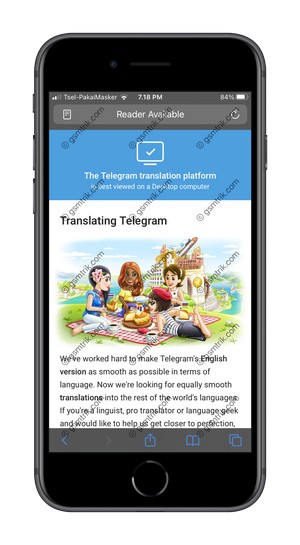
Langkah awal silahkan kunjungi situs resmi translate telegram pada halaman https://translations.telegram.org/ menggunakan browser HP atau PC.
2. Pilih Start Translating
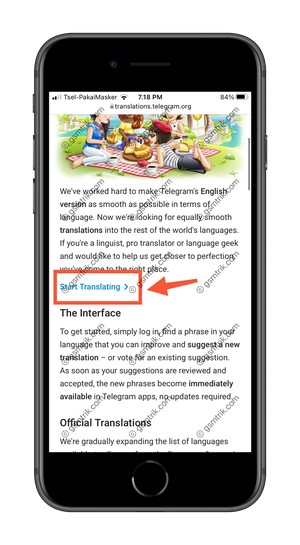
Lanjutkan dengan scroll ke bagian bawah dan temukan tulisan “Start Translating” kemudian pilih menu tersebut.
3. Cari / Pilih Bahasa
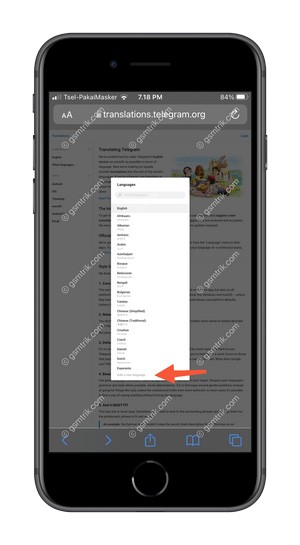
Silahkan cari atau pilih bahasa yang ingin digunakan sesuai dengan kebutuhan masing-masing.
4. Login & Konfirmasi Telegram
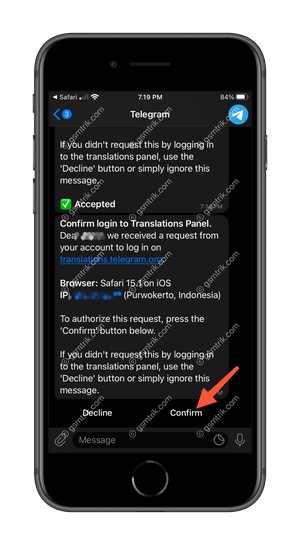
Jika diminta untuk login/masuk, silahkan input nomor HP terdaftar di aplikasi Telegram dengan format +62xxxxxxxxxxx kemudian konfirmasi di pesan masuk Telegram.
5. Input Data Awal
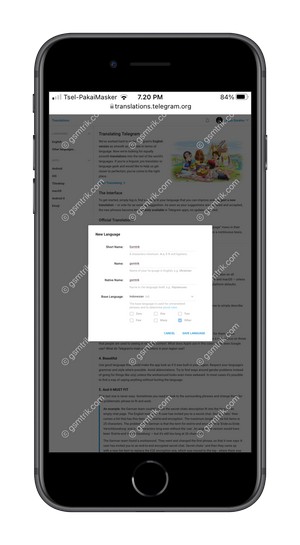
Setelah itu lanjutkan dengan memasukkan beberapa data awal yang merupakan data nama dari pembuatan setlang Telegram yang nantinya akan kalian pakai. Beberapa data terserbut antara lain :
- Short Name : Gsmtrik
- Name : gsmtrik
- Native Name : gsmtrik
- Base Language : Indonesia (id)
Setelah semua terisi dengan benar silahkan klik Save Language.
6. Pilih Platform yang Ingin Digunakan
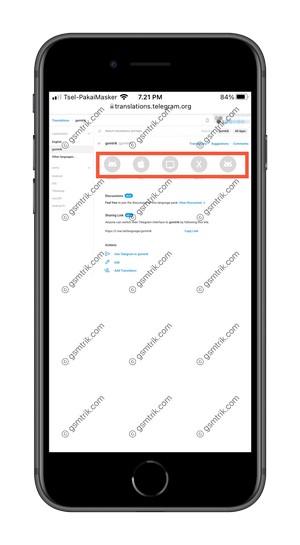
Silahkan pilih platform apa yang akan di ganti bahasanya sesuai yang kita inginkan pada ikon seperti di gambar. Karena disini admin menggunakan iPhone maka admin pilih ikon Apple.
7. Pilih Kategori Bagian Untuk di Setlang
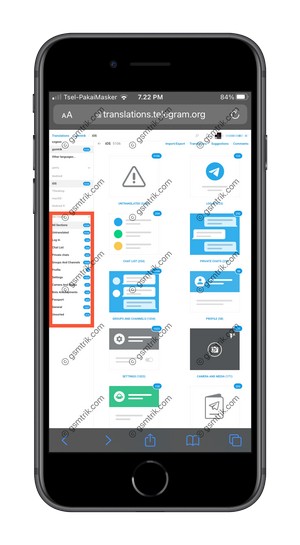
Setelah memilih jenis platform, lanjutkan dengan memilih bagian mana yang akan kalian ganti bahasannya sesuai dengan keinginan pada bagian samping untuk kategori & bagian sebelah kanan untuk item per bagiannya.
8. Pilih Item Untuk di Setlang
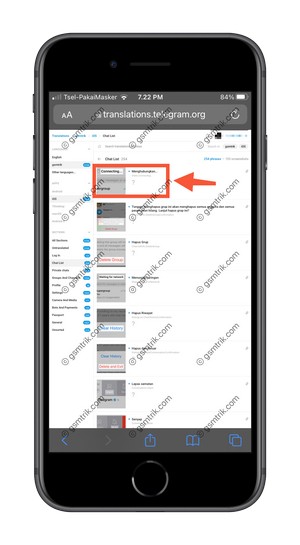
Untuk contoh disini admin akan mengganti tulisan “Menghubungkan/Connecting” ketika koneksi lambat pada bagian atas Telegram dengan kata-kata “Angel Temen!” dengan cara memilih item tersebut.
9. Masukkan Bahasa Pengganti
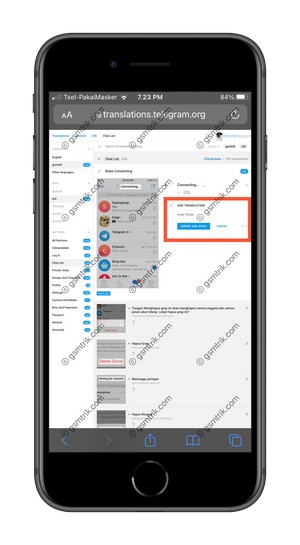
Disini silahkan kalian masukkan bahasa pengganti yang ingin digunakan yaitu “Angel Temen!” pada kotak yang kami beri tanda dan silahkan simpan agar hasilnya seperti berikut ini.
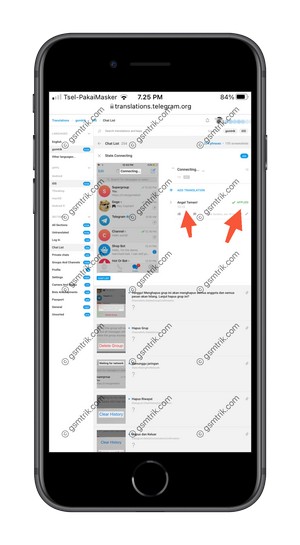
Lakukan pada semua bagian yang ingin kalian setlang / ubah bahasanya dengan cara yang sama yah!
10. Kembali ke Nama Gsmtrik
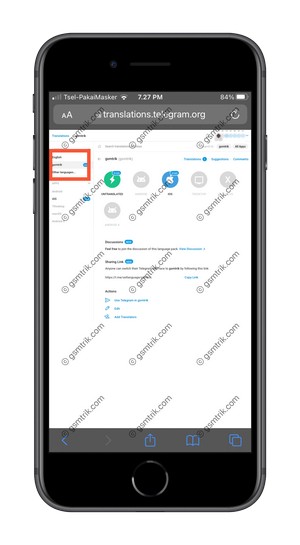
Jika sudah silahakan kalian pilih kategori nama awal yang kalian buat pada bagian yang sudah kami beri tanda, disini nama awal adalah Gsmtrik, jadi admin pilih dengan cara tap bagian gsmtrik terserbut.
11. Pilih Use Telegram in Gsmtrik
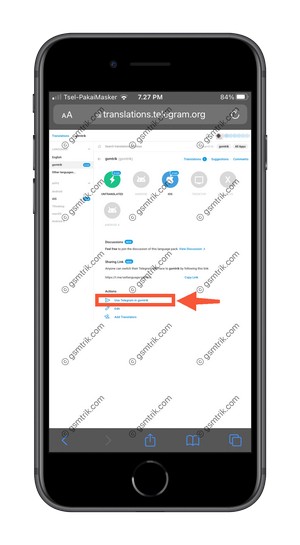
Setelah semua pengaturan bahasa sudah di buat dan di rubah sesuai kebutuhan, lanjutkan dengan memilih menu Use Telegram in Gsmtrik.
12. Konfirmasi Penggunaan
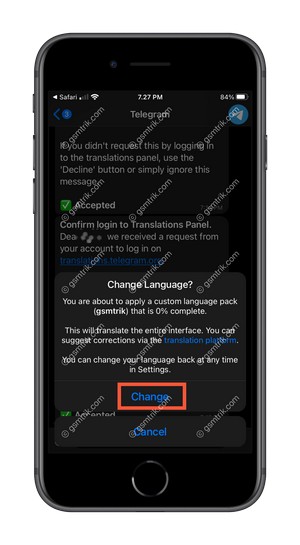
Terakhir silahkan konfirmasi perubahan bahasa dengan cara klik Change pada aplikasi Telegram yang ada di HP. Maka semua bahasa di ganti akan otomatis digunakan.
Kesimpulan
Begitulah kiranya panduan lengkap tentang cara membuat setlang Telegram sendiri, silahkan kalian lakukan langkah demi langkah di atas untuk membuat tampilan aplikasi Telegram terlihat berbeda ketika digunakan dengan memanfaatkan setlang yang bagus dari setlang telegram aesthetic, english, sunda di HP ios ataupun android.
Semoga apa yang sudah kami sampaikan di atas bisa menjadi referensi menarik dan bisa dimanfaatkan sebagai panduan lengkap ketika ingin melakukan perubahan pada bahasa di dalam aplikasi Telegram.






Tinggalkan komentar